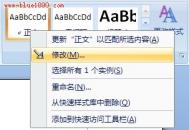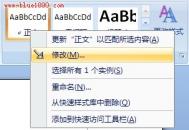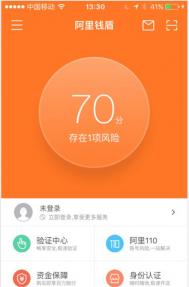在Word2010文档中设置SmartArt样式
Word2010中的SmartArt图形不仅有多种布局可供选择,而且每种布局还有丰富的样式。通过设置样式,可以使SmartArt图形更具视觉冲击力。在Word2010文档中设置SmartArt图形样式的步骤如下所述:
第1步,打开Word2010文档窗口,选中SmartArt图形。
第2步,打开SmartArt工具/设计功能区,在SmartArt样式分组中单击其他按钮。每一种布局的SmartArt样式分为文档的最佳匹配对象和三维两组,用户可以根据需要选择合适的样式,如图2011070202所示。

图2011070202 选择SmartArt样式
在Word2010中插入SmartArt图形
借助Word2010提供的SmartArt功能,用户可以在Word2010文档中插入丰富多彩、表现力丰富的SmartArt示意图,操作步骤如下所述:
第1步,打开Word2010文档窗口,切换到插入功能区。在插图分组中单击SmartArt按钮,如图2011061301所示。

图2011061301 单击SmartArt按钮
第2步,在打开的选择SmartArt图形对话框中,单击左侧的类别名称选择合适的类别,然后在对话框右侧单击选择需要的SmartArt图形,并单击确图老师定按钮,如图2011061302所示。

图2011061302 选择SmartArt图形对话框
第3步,返回Word2010文档窗口,在插入的SmartArt图形中单击文本占位符输入合适的文字即可,如图2011061303所示。
(本文来源于图老师网站,更多请访问http://m.tulaoshi.com/wjc/)
图2011061303 在SmartArt图形中输入文字
在Word2010文档中重新选择SmartArt图形布局
在Word2010文档中插入SmartArt图形后,用户可以根据需要重新选择SmartArt图形布局。具体操作步骤如下所述:
(本文来源于图老师网站,更多请访问http://m.tulaoshi.com/wjc/)第1步,打开Word2010文档窗口,单击SmartArt图形。在(m.tulaoshi.com)SmartArt工具/设计功能区中单击布局分组中其他按钮,在打开的布局列表中根据需要重新选择SmartArt布局即可,如图2011070101所示。

图2011070101 选择SmartArt布局
第2步,如果当前布局类别中没有合适的SmartArt图形布局,则可以单击其他布局命令。在打开的选择SmartArt图形对话框中重新选择合适的图形布局,如图2011070102所示。

图2011070102 选择SmartArt图形对话框
在Word2010中使用SmartArt图形文本窗格
文本窗格用于编辑Word2010文档中的SmartArt图形文本,不仅可以添加或者删除SmartArt图形形状,还可以进行升级或降级形状等操作。在Word2010中,用户可以在SmartArt工具/设计功能区中单击创建图形分组中的文本窗格按钮打开文本窗格,还可以单击SmartArt图形左侧的箭头打开文本窗格,如图2011070801所示。

图2011070801 单击文本窗格按钮
在SmartArt图形文本窗格中,用户可以进行如下操作:
添加形状:单击某一形状末尾位置并按下回车键添加一个同级形状,用户可以根据需要输入图形文本;
删除形状:选中某一形状对应的图形文本并按下Delete键,则可以删除该形状;
设置文本格式:选中某一形状对应的图形文本,可以在字体工具栏或开始功能区中设置文本格式;
升级或降级形状:单击某一形状任意位置,并单击SmartArt工具/设计功能区创建图形分组中的升级或降级按钮,如图2011070802所示。

图2011070802 使用文本窗格编辑SmartArt图形形状